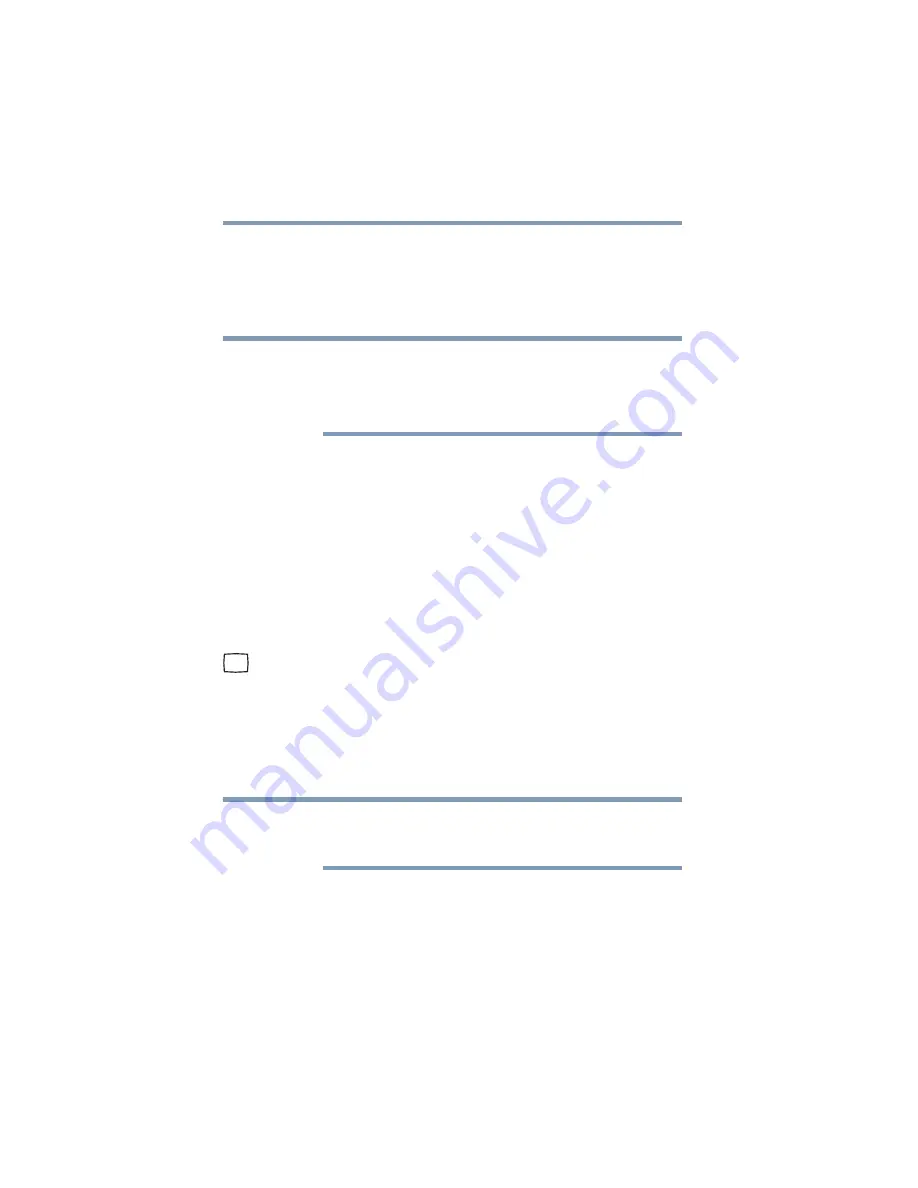
68
Para comenzar
Uso de dispositivos de visualización externos
Deshabilitación o habilitación de TouchPad™
Como configuración predeterminada la superficie TouchPad™ está
habilitada. Para habilitar o deshabilitar la superficie TouchPad,
presione Fn + F9. Para obtener información adicional consulte
“Deshabilitación o habilitación de TouchPad™” en la página 212
.
Alternativamente puede deshabilitar sólo la función de golpear
ligeramente. Si deshabilita solamente esta función, puede seguir
utilizando los botones de control de la superficie TouchPad y mover
el puntero deslizando el dedo sobre ella. Para deshabilitarla use la
opción Propiedades de Mouse en el Panel de control de Windows.
Uso de dispositivos de visualización externos
La computadora incluye una pantalla integrada, pero usted también
puede conectar un monitor externo o un proyector a través del
puerto RGB (monitor).
Conexión de un monitor extern
o o un proyector
Si necesita una pantalla más grande, puede conectar fácilmente un
monitor o proyector externo a la computadora. Para esto:
1
Lea las instrucciones que vienen con el monitor para saber si
debe instalar primero software nuevo.
2
Conecte el cable de video del monitor al puerto RGB (de
monitor) ubicado en la parte posterior de la computadora.
3
Conecte el cable de alimentación del dispositivo a un
tomacorriente eléctrico con energía.
4
Encienda el dispositivo externo.
Su computadora detecta automáticamente el dispositivo de
visualización externo.
En el futuro puede cambiar la configuración de la pantalla
presionando la tecla directa Fn+F5, o configurando las propiedades
de la pantalla.
Envío de la señal de salida de visualización al encender la computadora
Una vez que haya conectado el dispositivo de visualización externo,
puede decidir si desea utilizar la pantalla integrada únicamente, el
dispositivo externo únicamente o ambos simultáneamente.
N
O
T
A
N
O
T
A
















































